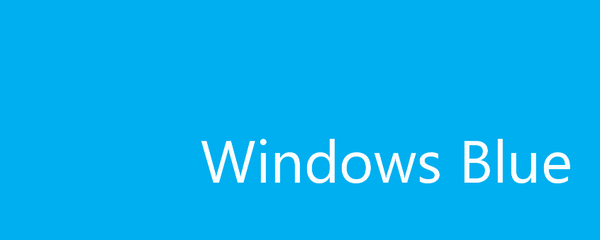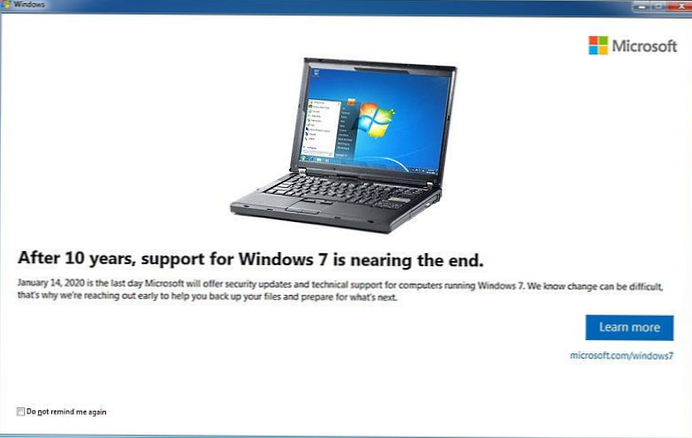Windows 8.1 AIO (All-in-One) - slika operacijskega sistema Windows 8.1, ki vključuje vse izdaje, ki jih je izdal Microsoft, z obema bitoma (32-bitnimi ali 64-bitnimi). Ko ustvarite sliko vse v enem, boste imeli eno sliko operacijskega sistema Windows 8.1 in ne več slik z različnimi izdajami.
Sistemska podoba All-in-One (vse v enem) vključuje 6 ali 8 izdaj sistema Windows 8.1, odvisno od tega, ali so v sklop dodane izdaje Single Language (za en jezik).
Vsebina:- Priprava na ustvarjanje sistema Windows 8.1 AIO
- Ustvarite Windows 8.1 x86 x64 AIO
- Zaključki članka
V enem primeru Windows 8.1 AIO vključuje naslednje izdaje (6 izdaj):
- Windows 8.1 x64;
- Windows 8.1 Pro x64;
- Windows 8.1 Enterprise x64;
- Windows 8.1 x86;
- Windows 8.1 Pro x86;
- Windows 8.1 Enterprise x86.
V drugem primeru je slika Windows 8.1 AIO sestavljena iz 8 izdaj:
- Windows 8.1 x64;
- Windows 8.1 Pro x64;
- Windows 8.1 Enterprise x64;
- Windows 8.1 enotni jezik x64;
- Windows 8.1 x86;
- Windows 8.1 Pro x86;
- Windows 8.1 Enterprise x86;
- Windows 8.1 Single Language x86;
WinAIO Maker Professional nam bo pomagal ustvariti sliko, ki združuje vse izdaje sistema Windows 8.1. Že prej sem na svojem spletnem mestu že govoril o ustvarjanju slike AIO za Windows 7 (povezavo najdete pod tem člankom) v programu Win Tollkit, s katerim lahko ustvarite tudi Windows 8.1 AIO.
Postopek ustvarjanja slike operacijskega sistema Windows 8.1 AIO se ne razlikuje od ustvarjanja Windows 8 AIO.
Priprava na ustvarjanje sistema Windows 8.1 AIO
Za ustvarjanje slike Windows 8.1 AIO (vse v enem) uporabljam izvirne ruske slike operacijskega sistema Windows 8.1 s posodobitvijo (november 2014): Windows 8.1 x64, Windows 8.1 Enterprise x64, Windows 8.1 Single Language x64, Windows 8.1 x86, Windows 8.1 Enterprise x86, Windows 8.1 Single Language x86. Skupno bo uporabljenih 6 različnih slik..
K tej sliki so dodane edicije Single Language, ki se pogosto uporabljajo na prenosnih računalnikih, ki jih po želji lahko izpustimo s te slike sistema. Vsaka slika sistema Windows 8.1, 32 in 64 bit, vsebuje dve ločeni sliki: Windows 8.1 (Core) in Windows 8.1 Pro.
Na disku "C" ustvarite 6 map z imeni, ki ustrezajo določeni izdaji in bitni globini operacijskega sistema Windows 8. Na pogonu "C" računalnika sem ustvaril mape: "Win8x64", "Win8x64Enterprise", "Win8x64SL", "Win8x86", " Win8x86Enterprise "," Win8x86SL ".
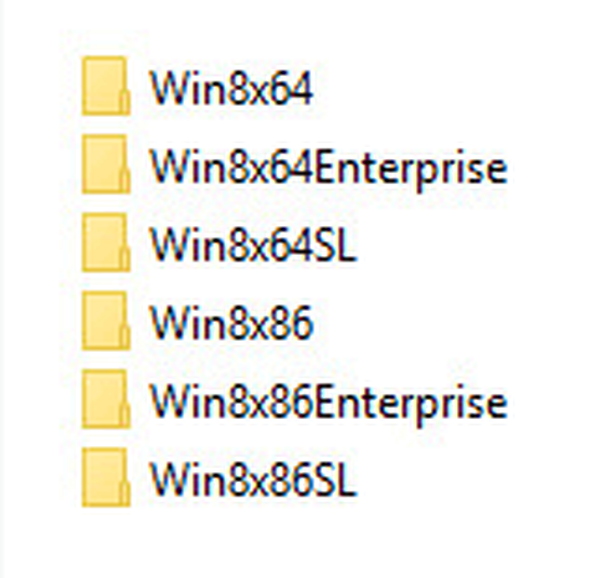
Nato z arhivarjem WinRAR ali 7-Zip izvlecite datoteke iz slik Windows 8.1 v ustrezne mape.
Zdaj boste morali odkleniti sliko Windows 8.1 za dostop do obeh izdaj: Windows 8.1 in Windows 8.1 Pro. Če želite to narediti, potrebujete datoteko "ei.cfg" z vsebino:
[Channel] Trgovina na drobno
S Notepadom ustvarite datoteko z imenom "ei" s pripono "cfg". Kopirajte datoteko "ei.cfg" v mape "Win8x64" in "Win8x86": v vsako od teh map odprite mapo "viri" in tam postavite datoteko "ei.cfg".
Ne izbrišite datoteke ei.cfg ", še vedno jo bomo potrebovali.
Ustvarite Windows 8.1 x86 x64 AIO
Za ustvarjanje slike sistema Windows 8.1 All-in-One potrebujemo brezplačni program WinAIO Maker Professional. Prenesite program z uradnega mesta, aplikacija ne zahteva namestitve v računalnik.
WinAIO Maker Professional prenosZaženite program iz mape. V oknu programa WinAIO Maker Professional kliknite gumb "Izberi WIMs".
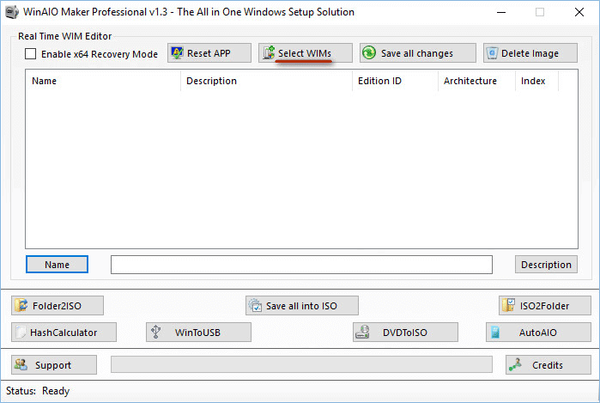
V oknu Raziskovalca odprite mapo "Win8x64", vnesite mapo "viri", odprite datoteko "install.wim".
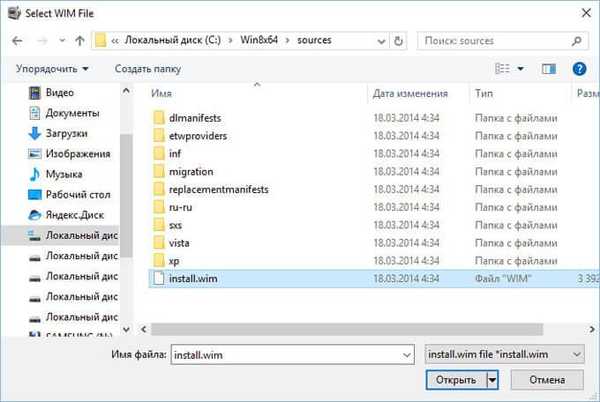
V programskem oknu boste videli, da sta izdaji Windows 8.1 Pro in Windows 8.1 64 bit.
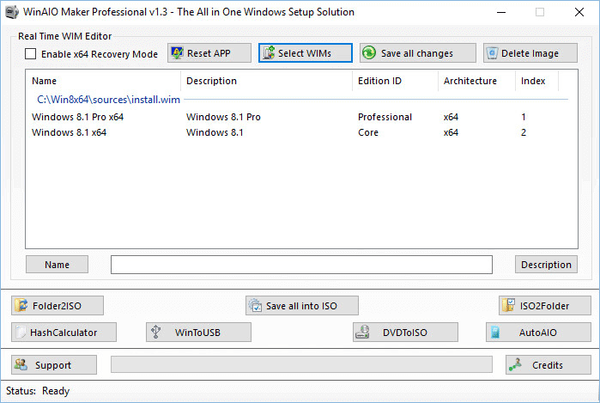
Nato v program dodajte datoteke "install.wim" iz map "Winx8x64Enterprise", "Win8x64SL", "Win8x86", "Win8x86Enterprise", "Win8x86SL".
Po tem kliknite gumb "Shrani vse Chages", da shranite spremembe..
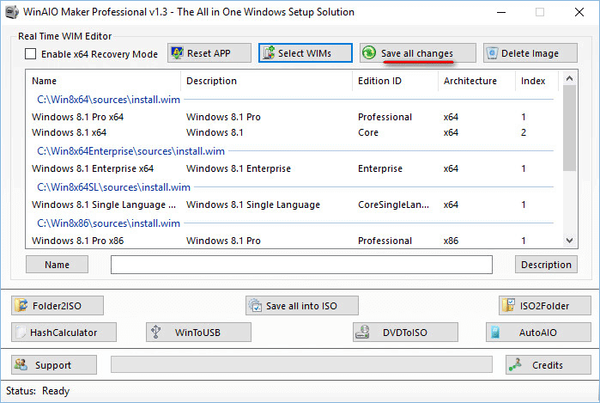
V polju s sporočilom kliknite gumb "Da".
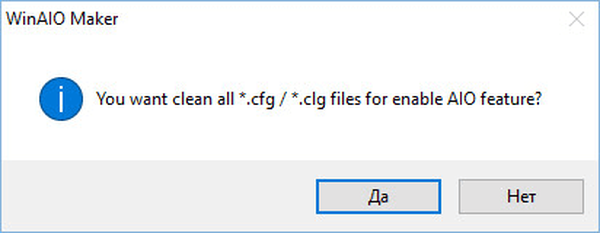
Ko končate, boste videli sporočilo, da so bile vse spremembe uspešno zaključene.
Okno WinAIO Maker Professional vsebuje vse dodane izdaje sistema Windows 8.1. Nato kliknite gumb "Shrani vse v ISO", da shranite izdaje operacijskega sistema v eno sliko.

V oknu, ki se odpre, dodelite oznako sliko (Win8AIO), izberite mesto za shranjevanje in sliko dajte ime. Odločil sem se, da shranim pogon "C", ime slike je "Windows 8.1 AIO".
Če želite začeti ustvarjati sliko diska Windows 8, kliknite gumb "Make ISO".
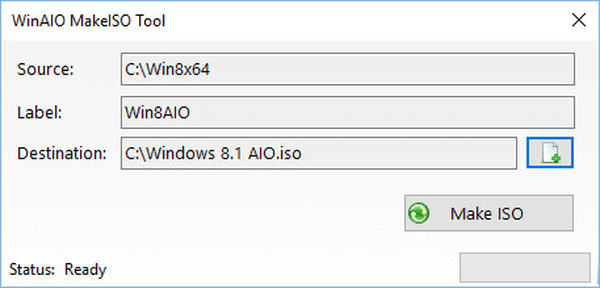
Po končanem postopku ustvarjanja sistemske slike se prikaže sporočilo, da je bilo ustvarjanje slike Windows 8.1 AIO v formatu "ISO" uspešno.
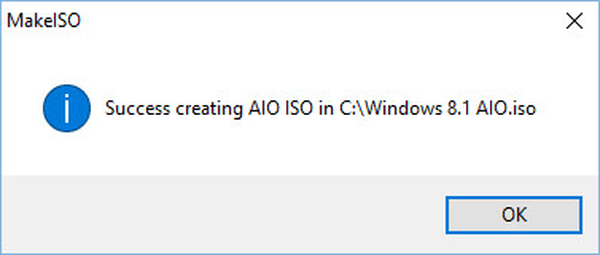
Mape na pogonu "C", v katere so bile izvlečene slike Windows, je mogoče izbrisati, niso več potrebne.
Nato morate v ustvarjeno sliko sistema Windows 8.1 dodati datoteko "ei.cfg", da odstranite okno za vnos ključa, ki se odpre na samem začetku namestitve operacijskega sistema (ne omogoča, da grete v okno za izbiro nameščenega sistema).
Za delo s sliko sistema potrebujete program UltraISO ali drugo podobno aplikacijo.
Zaženite program UltraISO, pojdite v meni "File" in izberite "Open ...". V program dodajte sliko Windows 8 AIO in nato v dodani sliki odprite mapo »viri«.
V spodnjem delu programa UltraISO odprite mapo v računalniku, v kateri se nahaja predhodno ustvarjena datoteka "ei.cfg". Povlecite datoteko ei.cfg v mapo virov.
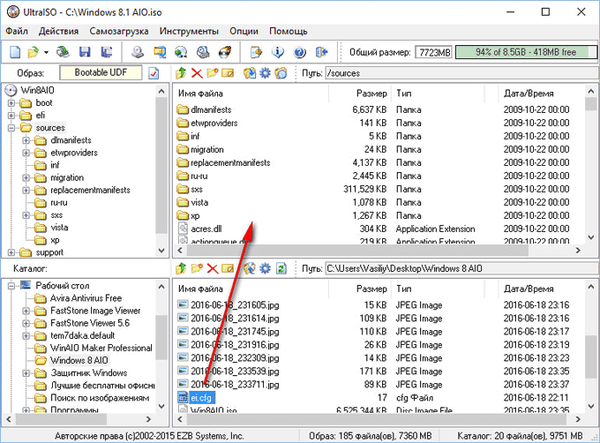
Vrnite se v meni "Datoteka" in izberite "Shrani kot ...". Dajte ime sistemski podobi, zaženite postopek shranjevanja.
Slika AIO Windows 8.1 x86 / x64 (vse v enem) je pripravljena za snemanje na zagonski USB bliskovni pogon. Če želite sliko zapisati na bliskovni pogon USB, priporočam uporabo brezplačnega programa Rufus.
Morda vas zanima tudi:- Obnovitveni disk Windows 8.1 (Windows 8)
- Kako onemogočiti posodobitve v sistemu Windows 8.1 (Windows 8)
- Zagonski bliskovni pogon Windows 8 (Windows 8.1) - 3 načini
Če želite ustvariti zagonski USB bliskovni pogon, potrebujete bliskovni pogon 16 GB. Če različica Single Language (za en jezik) ni bila vključena v sliko, je primerna bliskovna enota 8 GB.
Zaženite s zagonskega bliskovnega pogona. Po zagonu namestitve sistema Windows (v tretjem oknu) boste videli okno za izbiro različic operacijskega sistema Windows 8.1 AIO x86 / x64.
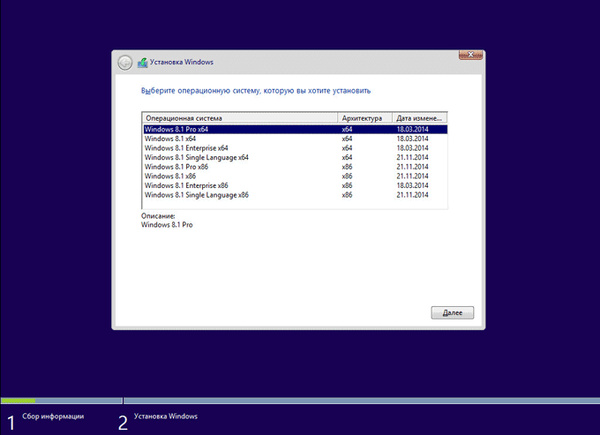
Po končani namestitvi je treba Windows registrirati z licenčnim ključem.
Zaključki članka
S pomočjo brezplačnega programa WinAIO Maker Professional lahko ustvarite sliko sistema Windows 8.1 AIO x86 / x64, ki vključuje vse izdaje sistema Windows 8.1 v eni sliki, ki jih je mogoče zapisati na zagonski USB bliskovni pogon, za poznejšo namestitev v računalnik želene izdaje operacijskega sistema.
Sorodne publikacije:- Windows 7 AIO [Vse v enem] v Win Toolkitu
- SmartScreen Filter v sistemu Windows 10
- Kako izklopiti zaklenjeni zaslon v sistemu Windows 8.1
- Kako odstraniti geslo za prijavo v Windows 8.1
- Kako prenesti izvirno sliko Windows 7, Windows 8.1, Windows 10